
Садржај
- Додај и уклони иконе апликације
- Организујте иконе апликације
- Подесите величину прикључне станице
- Промените положај пристаништа
- Сакријте док не користите
Доцк у ОС Кс је једна од најбољих особина вашег Мац-а. Ево како да га прилагодите и искористите најбоље.
ОС Кс доцк се налази на дну екрана и укључује прегршт Мац апликација које најчешће користите (или барем треба). У њему се налази и канта за смеће, као и икона Финдера за отварање прозора Финдера. Доцк такође чува све минимизиране прозоре из било које апликације коју сте отворили.
Сличан је на траци задатака на Виндовс-у на неки начин, али са неким значајним разликама које се издвајају.
Ако желите да подигнете пристаниште на виши ниво и искористите га, постоји много ствари које можете да урадите да бисте га прилагодили и учинили својим. На крају крајева, то је ваш Мац, па га требате прилагодити и поставити како желите.
Ево неколико начина за прилагођавање дока на вашем Мац рачунару.
Додај и уклони иконе апликације
Подразумевано, када први пут добијете свој нови Мац, пристаниште ће бити испуњено свим врстама залиха Апплеових апликација, а када инсталирате више сопствених апликација које желите да користите, пожелећете да их ставите и на пристаниште.

Додавање или уклањање икона апликација са пристаништа је веома једноставно. Да бисте уклонили икону, једноставно кликните и повуците икону из пристаништа, а затим је пустите. И даље ће бити инсталиран на вашем Мац рачунару и још увек можете да му приступите из фасцикле „Апликације“ или „Лансирне табле“, али она неће бити доступна са пристаништа.
Да бисте додали апликацију на пристаниште, можете отићи у фасциклу Апликације и кликнути и повући апликацију на пристаниште, а затим је објавити. Ово неће пренијети апликацију на вашу базу, јер ће она и даље остати у мапи Апликације.
Организујте иконе апликације
Након што додате и уклоните апликације које желите у свом пристаништу, можете их прераспоредити како год желите.

Да бисте то урадили, једноставно кликните и превуците икону апликације на било које место у доку.
Подесите величину прикључне станице
Ако вам је тешко да видите док и апликације које се налазе у њему, можете да промените величину дока и учините га колико год желите.

Да бисте то урадили, можете ући Систем Преференцес> Доцк и померите клизач поред Величина лево или десно да бисте подесили величину подножја. Такође можете кликнути на сепаратор у самом пристаништу, а затим кликните и повуците горе или доле да бисте одмах променили величину дока.
Промените положај пристаништа
Не морате имати пристаниште на дну екрана. Такође можете поставити позицију са леве стране или се окренути на екран.
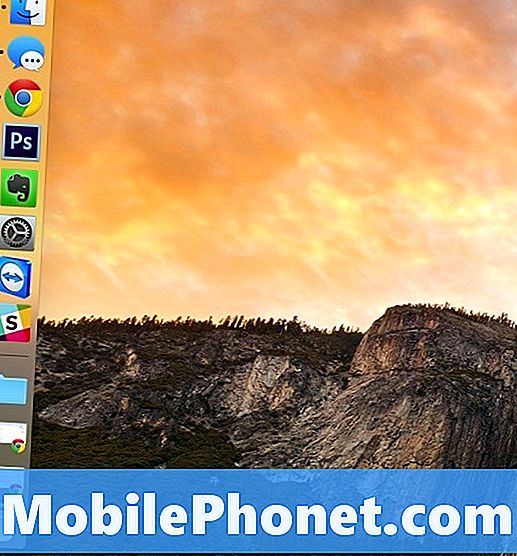
Једноставно уђитеСистем Преференцес> Доцк и затим одаберите Лево, Дно, или Јел тако поред Позиција на екрану. Такођер можете кликнути десном типком миша на сепаратор у доку и затим одабрати Позиција на екрану и промените га одатле.
Сакријте док не користите
Лијепо је имати док је то потребно, али када га не користите, може заузети простор на екрану и можда желите да га сакријете када вам то не треба. Срећом, можете.
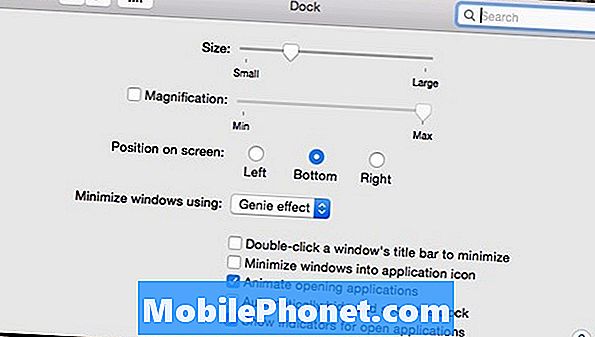
Можете сакрити пристаниште када га не користите тако што ћете га скинути са екрана, а онда када вам затреба, само померите курсор миша на дно екрана да бисте га отворили и спремни за покретање.
Да бисте то урадили, идите у Систем Преференцес> Доцк и ставите квачицу поред Аутоматски сакриј и покажи док.

